Pildi- ja failisisu üles- või allalaadimine
Voogude abil saate pilte ja faile üles laadida või alla laadida Microsoft Dataverse. Piltide ja failisisu käsitlemiseks on kaks veeru andmetüüpi Dataverse.
Fail: teil võib olla veerg, mis salvestab teie tabeli suvalisi failiandmeid.
Pilt: lisaks veerule, mis salvestab pildi täissuuruses failina, võib andmetüüp Pilt sisaldada ka pisipilditeavet.
Konnektorit Microsoft Dataverse saate kasutada nende andmetüüpidega Power Automate töötamiseks.
Faili või pildi sisu allalaadimine
Toimingu Faili või pildi allalaadimine voogu lisamiseks tehke järgmist. Allalaaditud faili sisu saate kasutada sobivates toimingutes hiljem voos.
Valige Uus samm , et lisada voog toiming.
Sisestage sisestage faili allalaadimine otsingukonnektorite ja toimingute otsinguväljale väljal Toimingu valimine kaart.
Valige Microsoft Dataverse.
Valige toiming Laadi fail või piltalla.
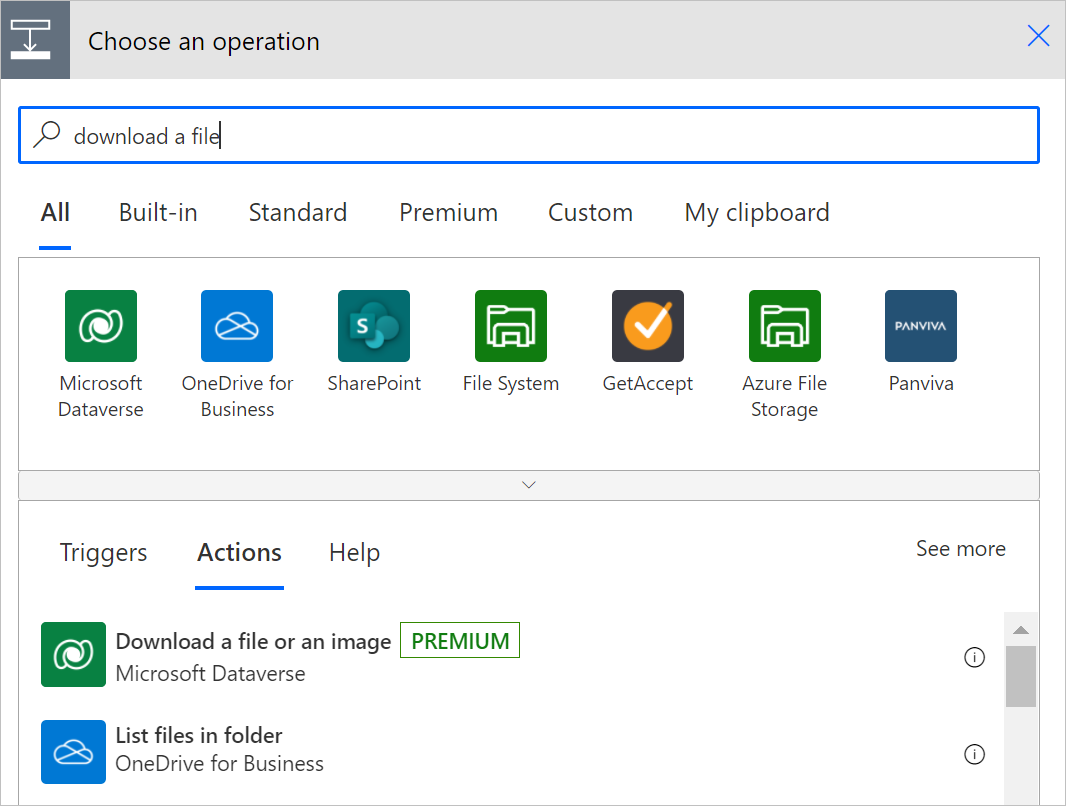
Valige tabel, kust soovite faili või pildi sisu alla laadida, või sisestage tabeli nime jaoks oma kohandatud väärtus.
Sisestage väljale Rea ID äsja valitud tabeli rea ID.
Jootraha
Tavaliselt saate kopeerida reaidentifikaatori eelmisest taotlusest, kasutades dünaamilist sisu.
Varem valitud tabeli toetatud faili- ja pildiveergude loend lisatakse loendisse Veeru nimi .
Valige veeru nimest veerg, mis sisaldab allalaaditavat faili- või pildisisu.

Nüüd pääsete faili või pildi sisule juurde, kasutades muutujat Faili või pildi sisu loendis Dünaamiline sisu .

Toimingu sisuväljundiga saate selle edastada mis tahes toimingule hiljem voos. Järgmises näites edastatakse faili sisu toimingule Loo fail .

Laadi üles faili või kujutise sisu
Toimingu Faili või pildi üleslaadimine voogu lisamiseks tehke järgmist. Nii saate sisu üles laadida vastavasse faili või pildiveergu Microsoft Dataverse.

Valige väljal Tabeli nimi tabel, kuhu soovite faili või pildi sisu üles laadida, või sisestage kohandatud väärtus.
Sisestage selle rea ID identifikaator, kuhu soovite faili või pildi sisu üles laadida.
Jootraha
Tavaliselt saate kopeerida reaidentifikaatori eelmisest taotlusest, kasutades dünaamilist sisu.
Valitud tabelis saadaolevate faili- ja pildiveergude loend täidetakse.
Valige veeru nimest veerg, kuhu soovite pildi üles laadida, või sisestage kohandatud väärtus.
Teie toimingu Faili üleslaadimine või pilt kaart võib praegu välja näha järgmine.

Sisestage sisu, mille soovite üles laadida.
Selles näites on üleslaaditavad failid manuste sisu meilisõnumist, mis on jäädvustatud voos varem. Manuste sisu saate valida dünaamilise sisu loendist, mis kuvatakse, kui valite jaotises Faili või pildi üleslaadimine kaart suvandi Lisa dünaamiline sisu .
